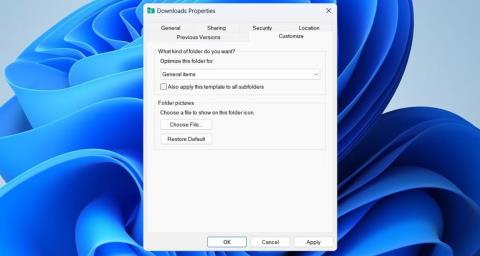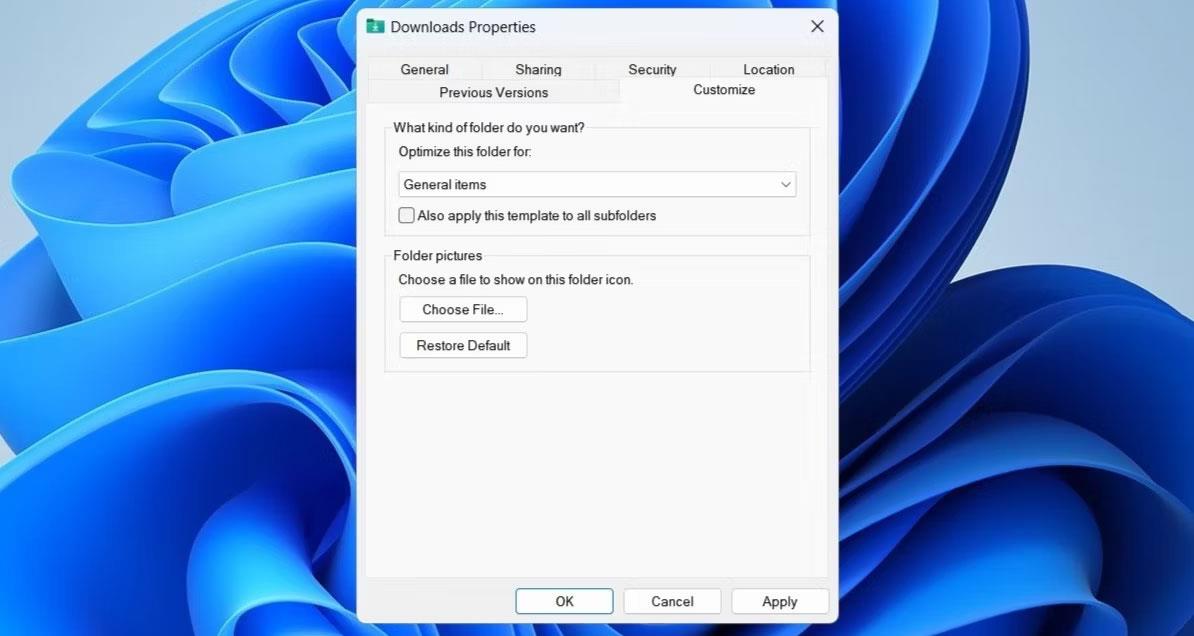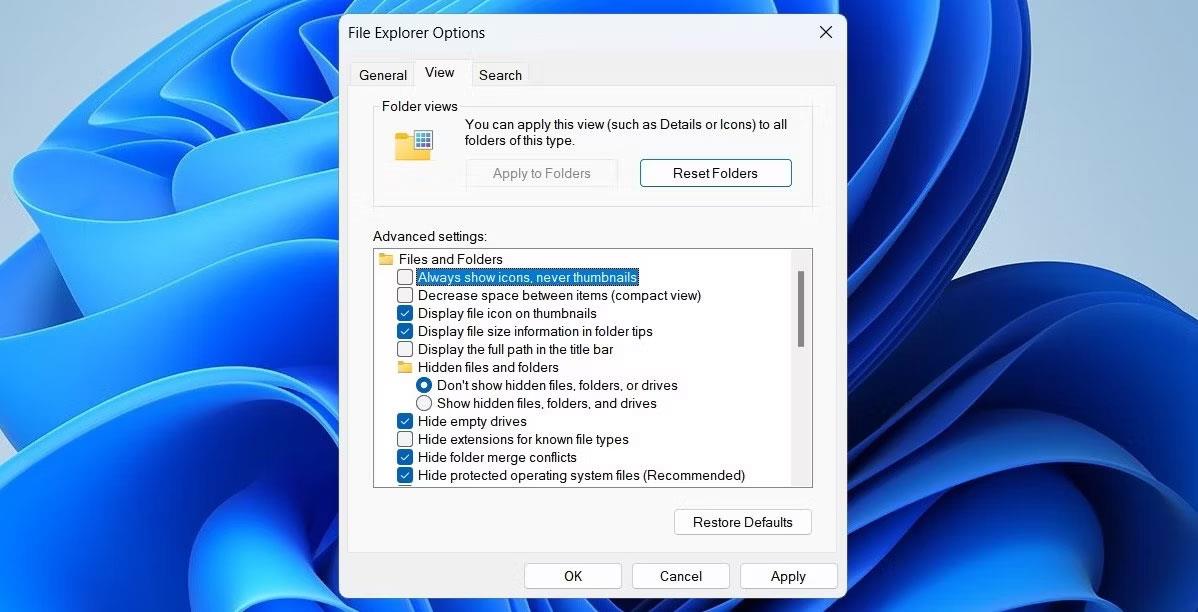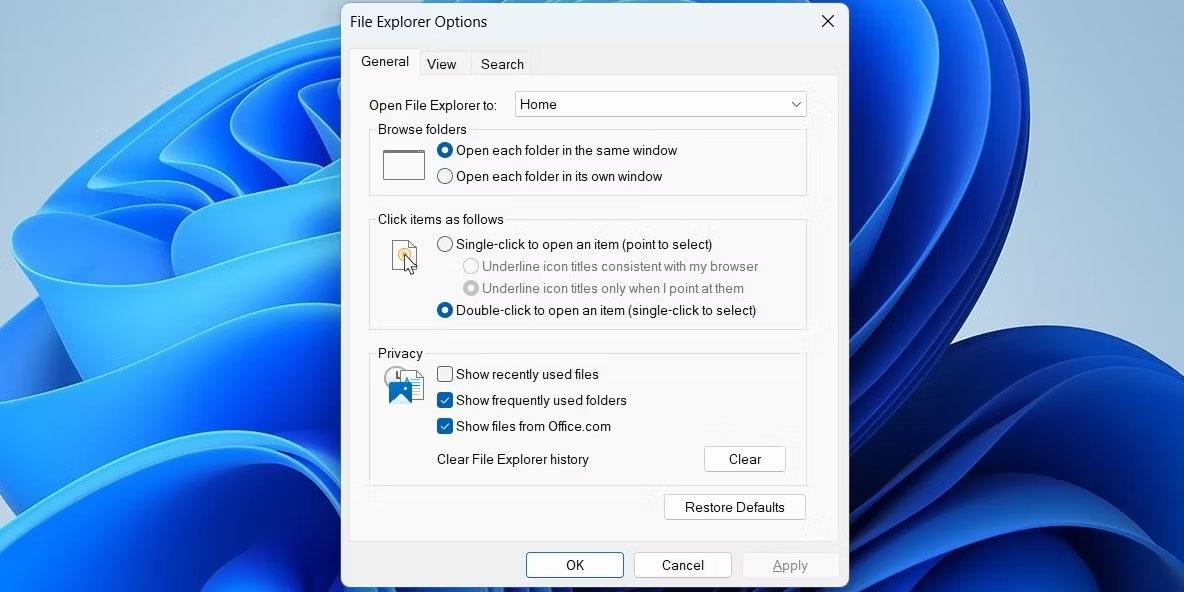Ο φάκελος "Λήψεις" χρησιμεύει ως η θέση αποθήκευσης για όλες τις λήψεις από το Διαδίκτυο στα Windows. Από εκεί, μπορείτε να αποκτήσετε πρόσβαση και να διαχειριστείτε όλα τα αρχεία που έχετε τραβήξει από τον ιστό. Ωστόσο, αυτό ενδέχεται να μην είναι δυνατό εάν ο φάκελος "Λήψεις" σταματήσει να ανταποκρίνεται στον υπολογιστή σας με Windows.
Παρακάτω, το άρθρο έχει παραθέσει ορισμένες αποτελεσματικές συμβουλές αντιμετώπισης προβλημάτων που θα βοηθήσουν τον φάκελο "Λήψεις" να λειτουργεί ομαλά στον υπολογιστή σας με Windows.
1. Επανεκκινήστε τη διαδικασία της Εξερεύνησης των Windows
Η επανεκκίνηση της διαδικασίας της Εξερεύνησης των Windows είναι ένας εύκολος τρόπος για να διορθώσετε προσωρινά προβλήματα με την Εξερεύνηση αρχείων. Εάν επρόκειτο μόνο για ένα πρόβλημα μεμονωμένα, τότε ο φάκελος "Λήψεις" θα πρέπει να λειτουργεί ομαλά στον υπολογιστή σας.
2. Βελτιστοποιήστε το φάκελο "Λήψεις" για κοινά στοιχεία
Η δυνατότητα αυτόματης ανακάλυψης τύπου φακέλου στα Windows θα βελτιστοποιήσει τους φακέλους σας ανάλογα με τον τύπο των αρχείων που περιέχουν. Ωστόσο, αυτή η βελτιστοποίηση μπορεί μερικές φορές να οδηγήσει σε αργή ή μη απόκριση συμπεριφορά, ειδικά όταν υπάρχει μεγάλος αριθμός αρχείων στον κατάλογο. Δείτε τι μπορείτε να κάνετε για να το αποφύγετε.
- Ανοίξτε την Εξερεύνηση αρχείων στον υπολογιστή.
- Κάντε δεξί κλικ στο φάκελο Λήψεις και επιλέξτε Ιδιότητες .
- Μεταβείτε στην καρτέλα Προσαρμογή .
- Κάντε κλικ στο αναπτυσσόμενο μενού στην περιοχή Προσαρμογή αυτού του φακέλου για και επιλέξτε Γενικά στοιχεία .
- Κάντε κλικ στο Apply > OK.
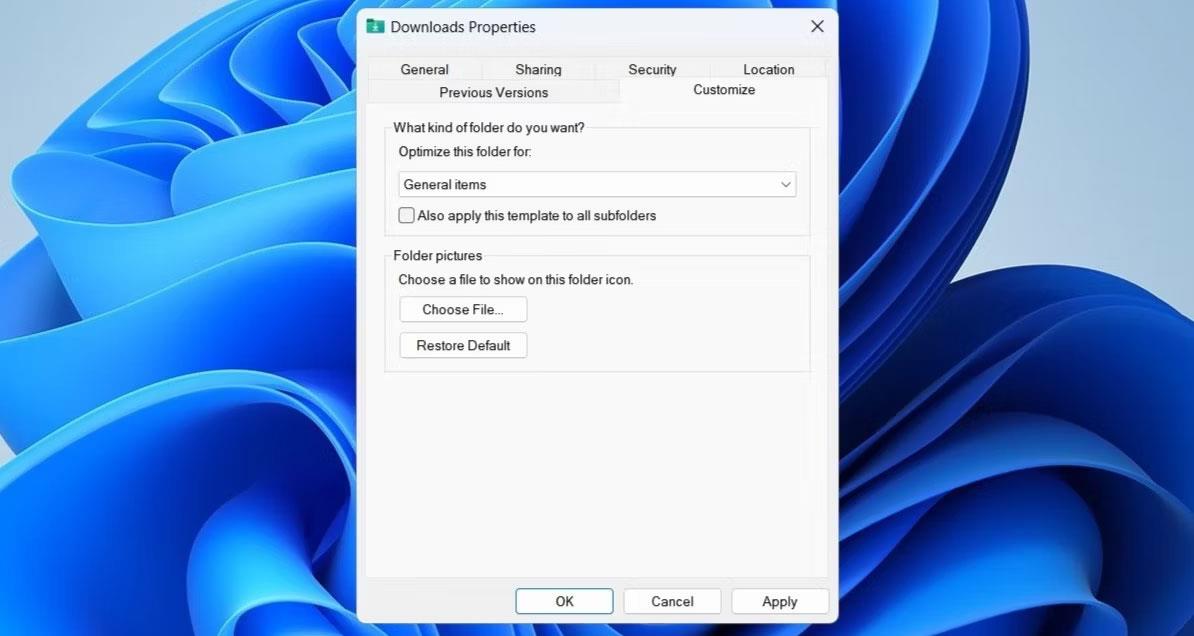
Λήψη ιδιοτήτων φακέλου
3. Διαμορφώστε την Εξερεύνηση αρχείων για να εμφανίζει εικονίδια αντί για μικρογραφίες
Ένα άλλο πράγμα που μπορείτε να κάνετε για να λειτουργήσει ομαλά ο φάκελος "Λήψεις" είναι να διαμορφώσετε την Εξερεύνηση αρχείων ώστε να εμφανίζει εικονίδια αντί για μικρογραφίες. Παρακάτω είναι τα βήματα που πρέπει να ακολουθήσετε.
- Πατήστε Win + S για πρόσβαση στο μενού αναζήτησης.
- Πληκτρολογήστε τις επιλογές εξερεύνησης αρχείων στο πλαίσιο κειμένου και πατήστε Enter.
- Στην καρτέλα Προβολή , επιλέξτε το πλαίσιο ελέγχου Να εμφανίζονται πάντα εικονίδια, ποτέ μικρογραφίες .
- Κάντε κλικ στο Apply > OK.
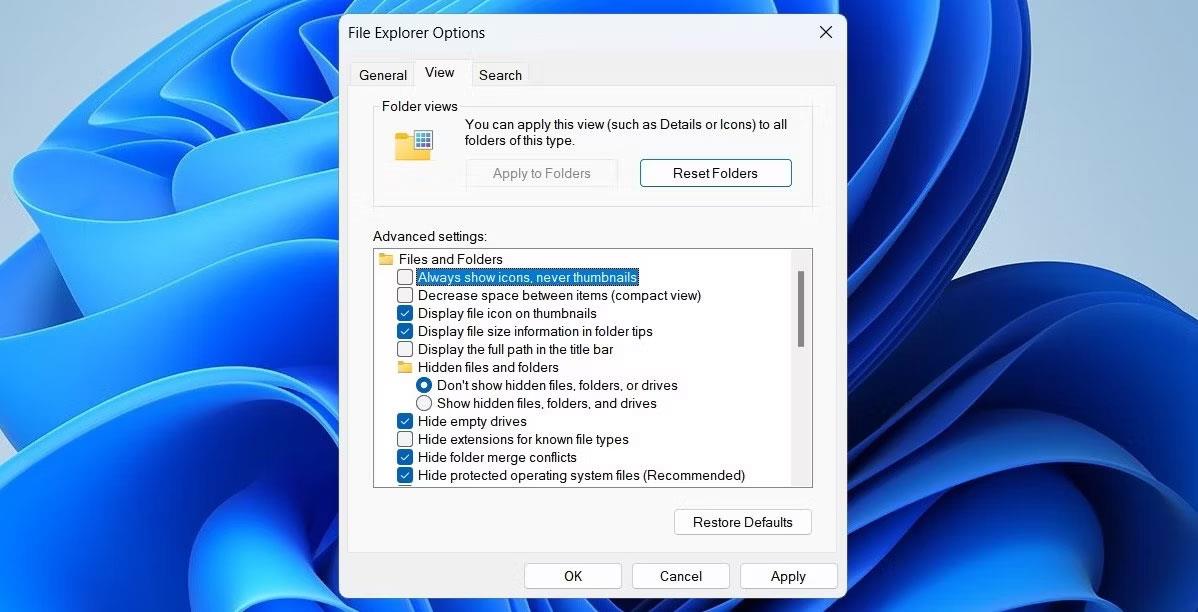
Απενεργοποιήστε τις μικρογραφίες στην Εξερεύνηση αρχείων
Να θυμάστε ότι αυτή η ρύθμιση θα ισχύει για όλους τους φακέλους στο σύστημά σας, όχι μόνο για το φάκελο Λήψεις.
4. Διαγράψτε τα ανεπιθύμητα αρχεία από το φάκελο Λήψεις
Η ύπαρξη πάρα πολλών αρχείων στο φάκελο "Λήψεις" μπορεί να έχει ως αποτέλεσμα να κολλήσει ο φάκελος και να μην ανταποκρίνεται στον υπολογιστή σας με Windows. Ορισμένοι χρήστες στα φόρουμ της Microsoft ανέφεραν ότι διόρθωσαν έναν φάκελο "Λήψεις" που δεν ανταποκρίνεται διαγράφοντας τα περιττά αρχεία από αυτόν τον φάκελο. Επιπλέον, μπορείτε να μετακινήσετε τα αρχεία σας σε άλλη τοποθεσία για να ελευθερώσετε τον φάκελο "Λήψεις".
5. Διαγράψτε το ιστορικό της Εξερεύνησης αρχείων
Η Εξερεύνηση αρχείων στα Windows διατηρεί αρχείο όλων των προηγούμενων ερωτημάτων αναζήτησης για να βελτιώσει την εμπειρία σας. Ωστόσο, εάν αυτά τα δεδομένα δεν είναι προσβάσιμα, ο φάκελος "Λήψεις" ενδέχεται να σταματήσει να ανταποκρίνεται στα Windows. Μπορείτε να δοκιμάσετε να διαγράψετε αυτά τα δεδομένα για να δείτε εάν αυτό κάνει τα πράγματα να λειτουργούν ξανά.
- Κάντε κλικ στο εικονίδιο μεγέθυνσης στη γραμμή εργασιών.
- Εισαγάγετε τις επιλογές εξερεύνησης αρχείων στο πλαίσιο και επιλέξτε το πρώτο αποτέλεσμα που εμφανίζεται.
- Στην καρτέλα Γενικά , κάντε κλικ στο κουμπί Εκκαθάριση δίπλα στην επιλογή Εκκαθάριση ιστορικού της Εξερεύνησης αρχείων .
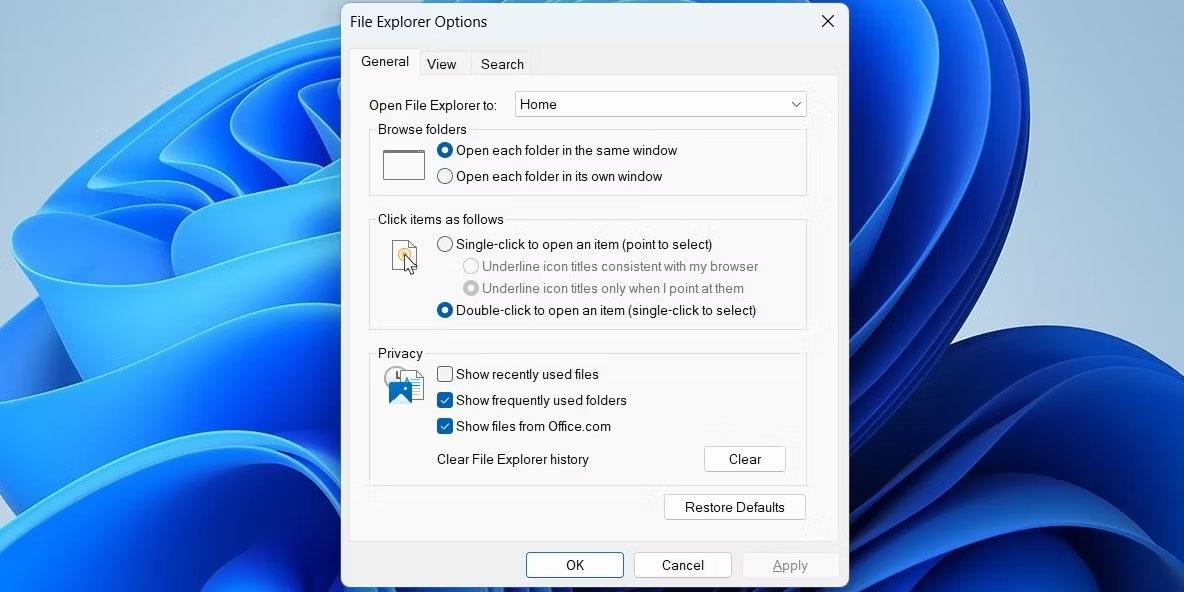
Παράθυρο επιλογών της Εξερεύνησης αρχείων
6. Δοκιμάστε ορισμένες γενικές επιδιορθώσεις για έναν φάκελο "Λήψεις" που δεν αποκρίνεται
Εάν ο φάκελος "Λήψεις" εξακολουθεί να μην αποκρίνεται, μπορείτε να δοκιμάσετε αυτές τις συμβουλές αντιμετώπισης προβλημάτων για να επαναφέρετε την κανονική συμπεριφορά.
- Εκτελέστε μια σάρωση SFC : Εάν ο υπολογιστής σας έχει κατεστραμμένα ή κατεστραμμένα αρχεία συστήματος, μπορεί να διακόψει τις διαδικασίες των Windows και να οδηγήσει σε τέτοιες ανωμαλίες. Για να το διορθώσετε, μπορείτε να εκτελέσετε μια σάρωση SFC (System File Checker) για να διορθώσετε προβληματικά αρχεία συστήματος.
- Σάρωση για κακόβουλο λογισμικό : Η παρουσία κακόβουλου λογισμικού στο σύστημά σας μπορεί επίσης να προκαλέσει προβλήματα με το φάκελο "Λήψεις". Για να δοκιμάσετε αυτήν τη δυνατότητα, μπορείτε να δοκιμάσετε να σαρώσετε τον υπολογιστή σας για κακόβουλο λογισμικό χρησιμοποιώντας το PowerShell ή το Microsoft Defender.
- Εγκατάσταση ενημερώσεων των Windows : Μια ελαττωματική ή παλιά έκδοση των Windows μπορεί να εμποδίσει τις διαδικασίες της Εξερεύνησης αρχείων και να προκαλέσει δυσλειτουργία του φακέλου Λήψεις. Επομένως, θα πρέπει να εγκαταστήσετε τυχόν εκκρεμείς ενημερώσεις των Windows και να δείτε εάν αυτό βοηθά.
- Εκτελέστε επαναφορά συστήματος : Είναι πιθανό οι πρόσφατες αλλαγές που έγιναν στο σύστημά σας να προκαλούν επανειλημμένα πάγωμα του φακέλου Λήψεις. Εάν συμβαίνει αυτό, μπορείτε να χρησιμοποιήσετε την Επαναφορά Συστήματος για να επαναφέρετε τα Windows στην προηγούμενη κατάστασή τους και να διορθώσετε το πρόβλημα.